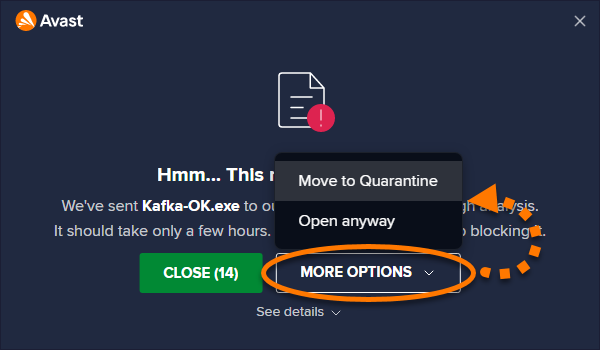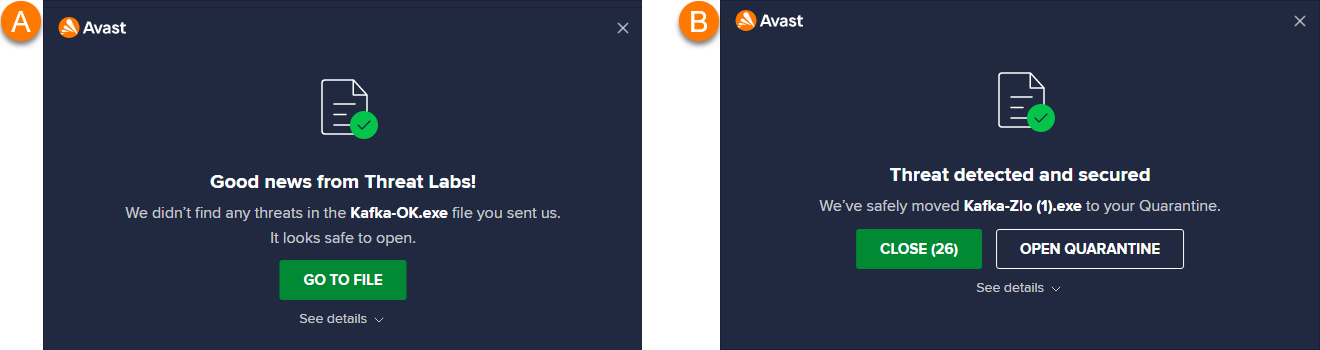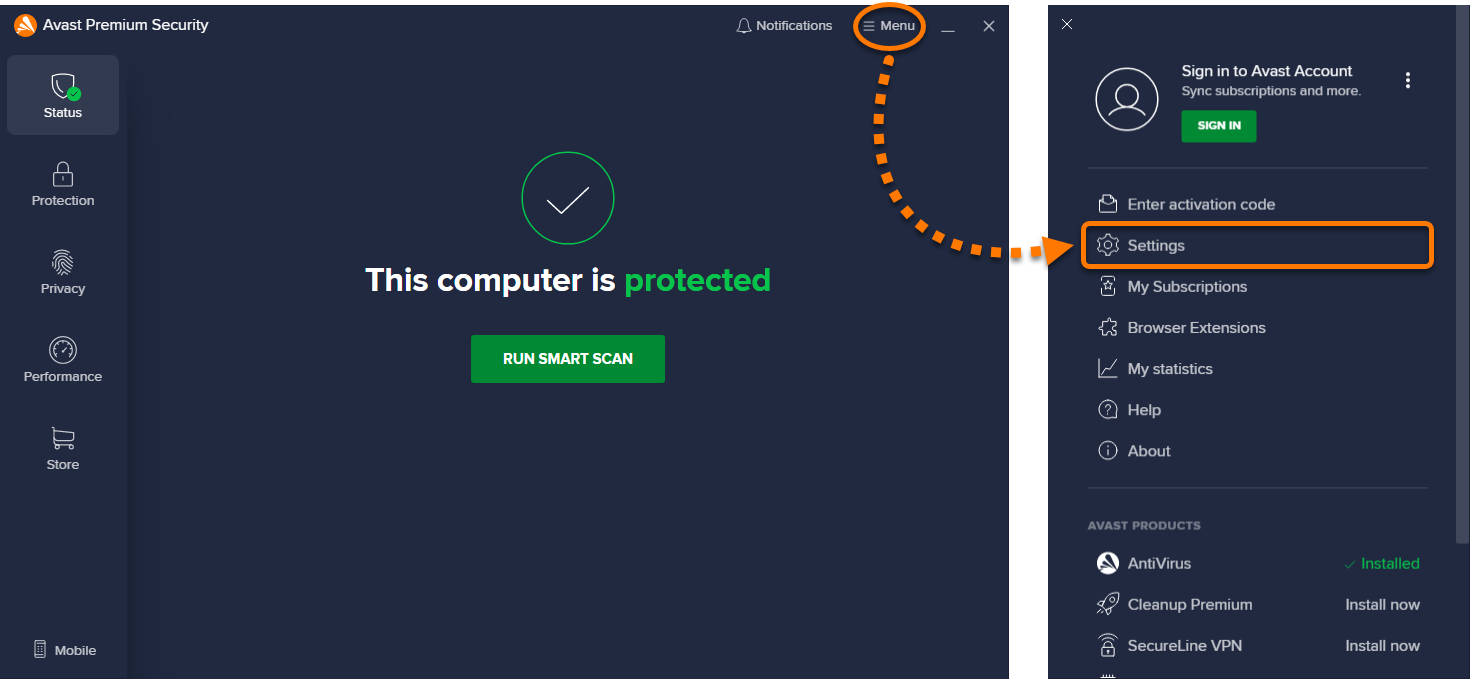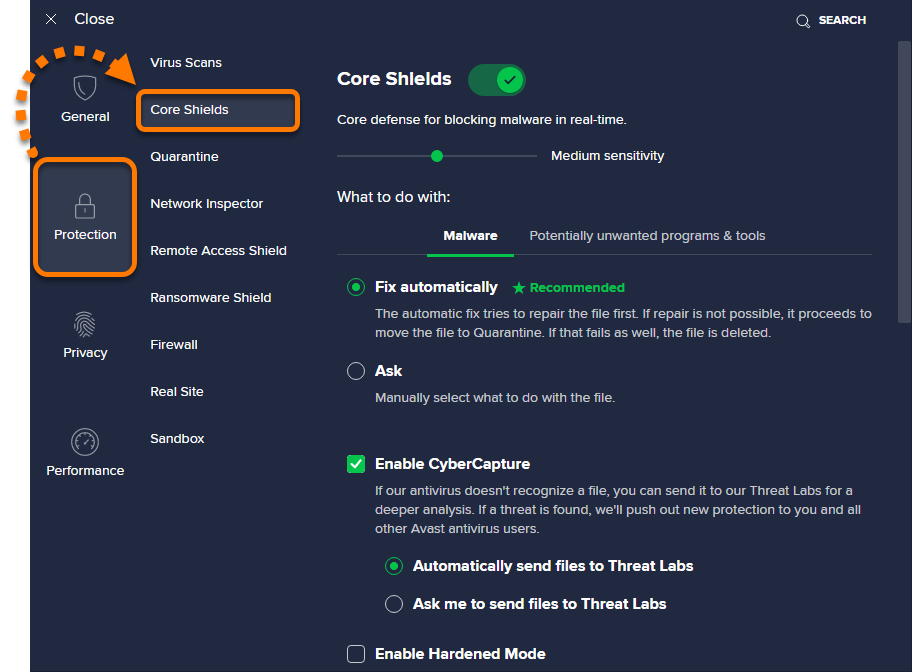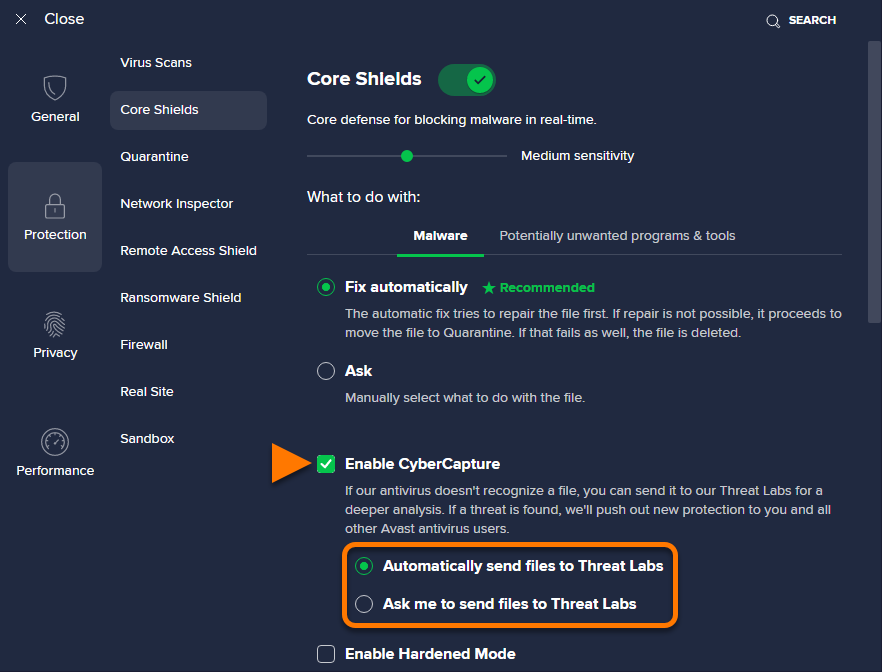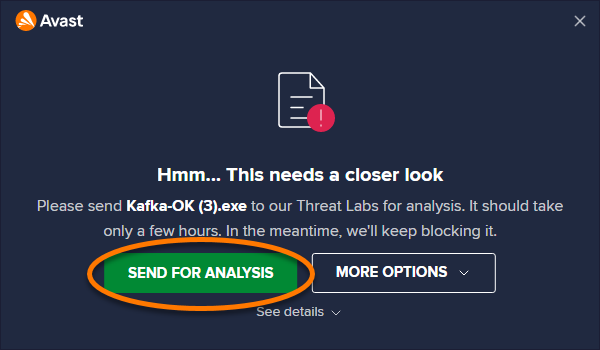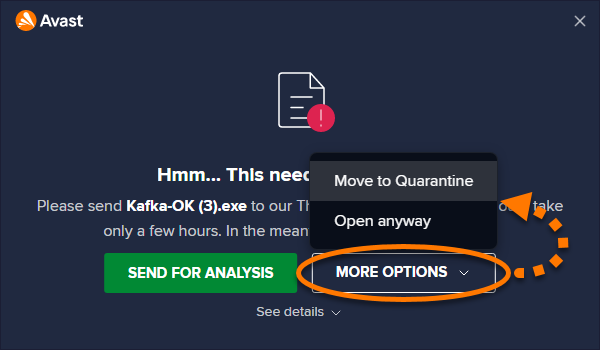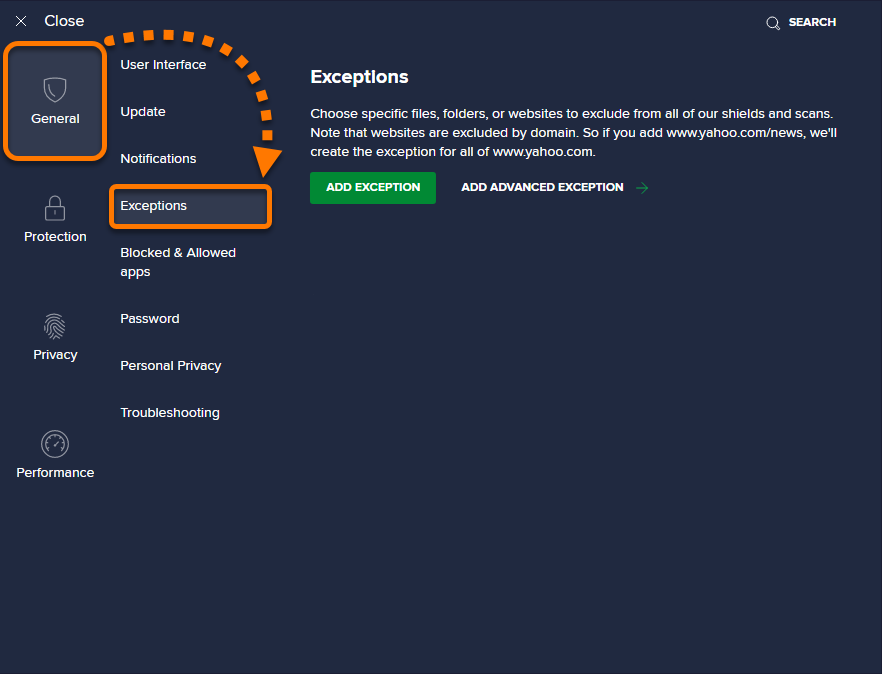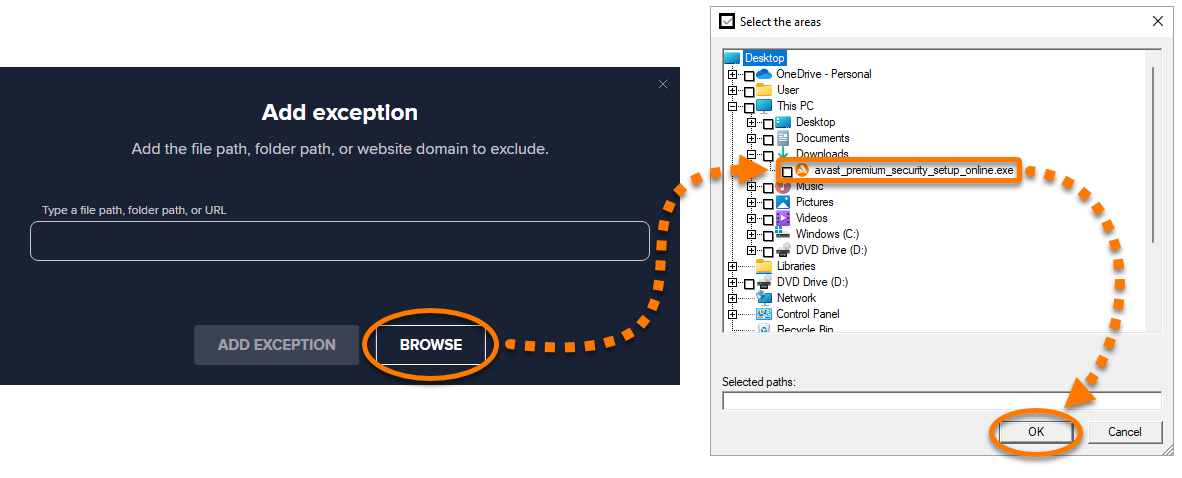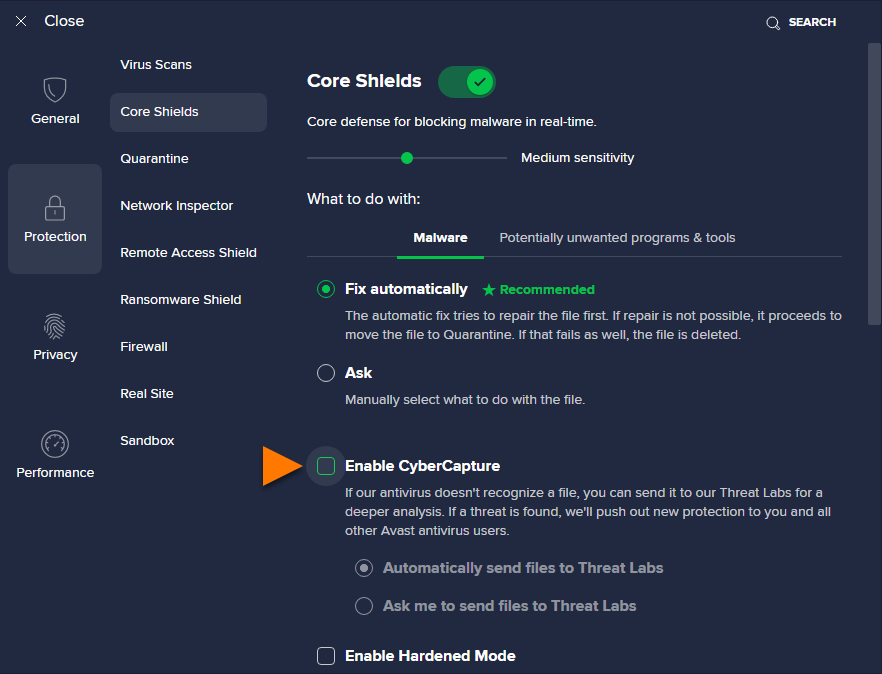CyberCapture est une fonctionnalité d’Avast Premium Security et d’Avast Antivirus Gratuit, qui détecte et analyse les fichiers rares ou suspects. CyberCapture est activé par défaut pour bloquer tous les fichiers non reconnus.
Gérer les fichiers détectés
Lorsque vous ouvrez un fichier non reconnu, CyberCapture lance immédiatement une analyse pour voir si le fichier peut être ouvert en toute sécurité.
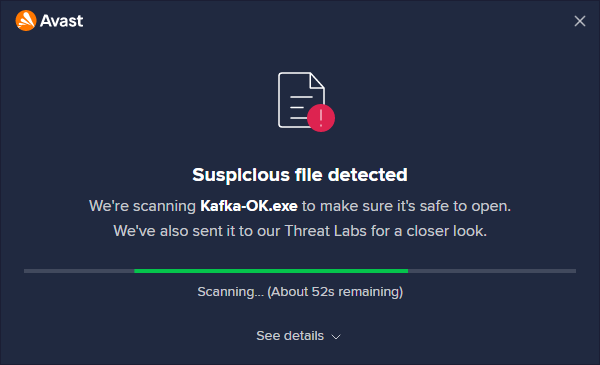
Si CyberCapture n’est pas en mesure de confirmer qu’un fichier est sûr, vous verrez le message Il faudrait qu’on regarde cela de plus près. Par défaut, Avast verrouille le fichier potentiellement malveillant et l’envoie au Laboratoire de menaces Avast où il est analysé dans un environnement virtuel sûr. Cliquez sur Fermer pour quitter la boîte de dialogue sans ouvrir le fichier et attendre l’avis du Laboratoire de menaces.
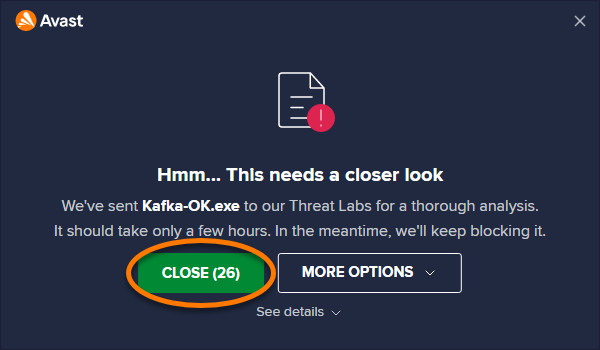
Les options suivantes sont également disponibles via Plus d'options :
- Mettre en quarantaine : mettez les fichiers potentiellement malveillants en quarantaine, où ils ne peuvent pas nuire à votre système.
- Ouvrir quand même (non recommandée) : exécutez immédiatement le fichier sans attendre la confirmation du Laboratoire de menaces Avast.
Une fois l’analyse terminée, vous recevez (normalement dans les heures qui suivent) une notification vous informant si le fichier peut être ouvert en toute sécurité.
Vous recevez une des notifications suivantes :
- Notre laboratoire de menaces a de bonnes nouvelles à vous annoncer : le fichier n’est pas malveillant et peut être ouvert en toute sécurité en cliquant sur Accéder au fichier.
- Menace détectée et éliminée : le fichier est malveillant et ne peut pas être ouvert en toute sécurité. Avast sécurise automatiquement le fichier en le mettant en quarantaine, où il ne peut pas nuire à votre système.
Ajuster le comportement par défaut
Par défaut, lorsque CyberCapture signale un fichier potentiellement malveillant, il est automatiquement envoyé au Laboratoire de menaces Avast pour analyse. Vous pouvez modifier ce comportement via les paramètres de votre application :
- Ouvrez Avast Antivirus et accédez à
☰Menu ▸ Paramètres.
- Sélectionnez Protection ▸ Agents de sécurité.
- Descendez jusqu’à Activer CyberCapture, puis sélectionnez l’option de votre choix :
- Envoyer automatiquement les fichiers au Laboratoire de menaces (sélectionnée par défaut) : lorsque CyberCapture détecte un fichier potentiellement malveillant, le fichier est toujours envoyé au Laboratoire de menaces Avast pour analyse. Une fois le fichier analysé, vous recevez une notification du Laboratoire de menaces Avast vous informant si le fichier est malveillant ou non.
- Me demander avant d'envoyer des fichiers au Laboratoire de menaces : chaque fois que CyberCapture détecte un fichier potentiellement malveillant, vous êtes invité à préciser si le fichier doit être envoyé ou non au Laboratoire de menaces Avast pour analyse.
CyberCapture fonctionne maintenant conformément à vos préférences.
Si vous avez sélectionné Me demander avant d'envoyer des fichiers au Laboratoire de menaces, vous devez sélectionner l’une des options suivantes chaque fois que CyberCapture détecte un fichier potentiellement malveillant :
- Envoyer pour analyse : envoyez le fichier au Laboratoire de menaces Avast pour analyse.
- Plus d'options : mettez le fichier en quarantaine ou bien cliquez sur Ouvrir quand même pour exécuter immédiatement le fichier.
 Il n’est pas conseillé de sélectionner Ouvrir quand même, sauf si vous êtes certain que le fichier ne présente aucun risque.
Il n’est pas conseillé de sélectionner Ouvrir quand même, sauf si vous êtes certain que le fichier ne présente aucun risque.
Exclure un fichier de l’analyse
Afin d’assurer une protection optimale de votre PC, il est déconseillé d’exclure des fichiers de l’analyse. Toutefois, cette option est disponible si vous devez exclure un fichier de façon temporaire afin de résoudre certains problèmes. Vous pouvez exclure temporairement certains fichiers des analyses, des agents et de CyberCapture :
- Ouvrez Avast Antivirus et accédez à
☰Menu ▸ Paramètres.
- Sélectionnez Général ▸ Exceptions.
- Cliquez sur le bouton Ajouter une exception.
- Ajoutez une exception en utilisant l’option A ou l’option B ci-dessous :
- Option A : saisissez l’emplacement du fichier, du dossier ou l’URL dans la zone de texte, et cliquez sur Ajouter une exception.
- Option B : cliquez sur Parcourir, cochez la case en face du fichier ou du dossier à ajouter à la liste des exceptions, puis cliquez sur OK.
- Option A : saisissez l’emplacement du fichier, du dossier ou l’URL dans la zone de texte, et cliquez sur Ajouter une exception.
Le fichier sélectionné sera ignoré lors de l’analyse par CyberCapture.
Désactiver CyberCapture
Il est déconseillé de désactiver CyberCapture. Cependant, cette option est disponible de façon temporaire pour pouvoir résoudre certains problèmes.
- Ouvrez Avast Antivirus et accédez à
☰Menu ▸ Paramètres.
- Sélectionnez Protection ▸ Agents de sécurité.
- Décochez la case en face de Activer CyberCapture.
CyberCapture est maintenant désactivé.
- Avast Premium Security 22.x pour Windows
- Avast Antivirus Gratuit 22.x pour Windows
- Microsoft Windows 11 Famille/Pro/Entreprise/Éducation
- Microsoft Windows 10 Famille/Pro/Entreprise/Éducation (32/64 bits)
- Microsoft Windows 8.1/Professionnel/Entreprise (32/64 bits)
- Microsoft Windows 8/Professionnel/Entreprise (32/64 bits)
- Microsoft Windows 7 Édition Familiale Basique/Édition Familiale Premium/Professionnel/Entreprise/Édition Intégrale - Service Pack 1 avec mise à jour cumulative de commodité (32/64 bits)
Mis à jour le : 02/06/2022